win10局域网看不到别的电脑该怎么办win10局域网看不到别的电脑解决方法
- WBOYWBOYWBOYWBOYWBOYWBOYWBOYWBOYWBOYWBOYWBOYWBOYWB转载
- 2023-07-16 12:09:105892浏览
在一个局域网中,客户端可以访问共享资源以便快速传输文件。可是有些win10客户察觉自己看不到别的电脑,这样的事情要怎么办呢?你先鼠标右键此电脑打开它的属性对话框,随后点一下变更高端共享设置,以后在开启的操作界面中选中“启用网络发现”和“开启文档和打印机共享”这两个新项目就可以见到别的电脑了。
win10局域网看不到别的电脑该怎么办:
1、在Windows10桌面上,鼠标右键点一下“此电脑”标志,在弹出菜单中挑选“属性”菜单项;

2、下面在开启的网上和共享中心对话框中,大家点一下左侧栏的“变更高端共享设置”便捷连接;
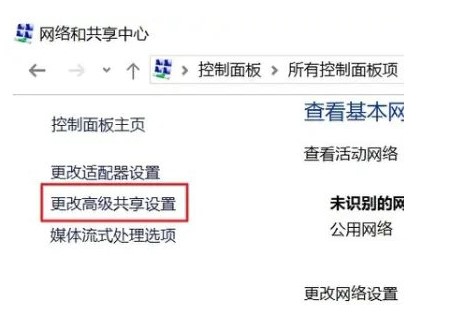
3、在右边开启的高端共享设置对话框中,大家挑选“启用网络发现”与“开启文档和打印机共享”设定项。

实际上一般来说当客户点击网络看不到别的电脑机器设备的情况下,对话框上会出现相对应的提醒,客户只需点一下就可以便捷开启网络发觉。
之上便是win10局域网看不到别的电脑该怎么办win10局域网看不到别的电脑解决方法的内容分享了。
以上是win10局域网看不到别的电脑该怎么办win10局域网看不到别的电脑解决方法的详细内容。更多信息请关注PHP中文网其他相关文章!
声明:
本文转载于:windows7en.com。如有侵权,请联系admin@php.cn删除
上一篇:WinXP系统怎么连接网络?下一篇:打开Win7系统下dll文件的教程

